手机PS怎么做简单的红底印章
来源:网络收集 点击: 时间:2024-04-26既然不用素材,那我们首先就创建一个空白文档,不然无法输入文字。
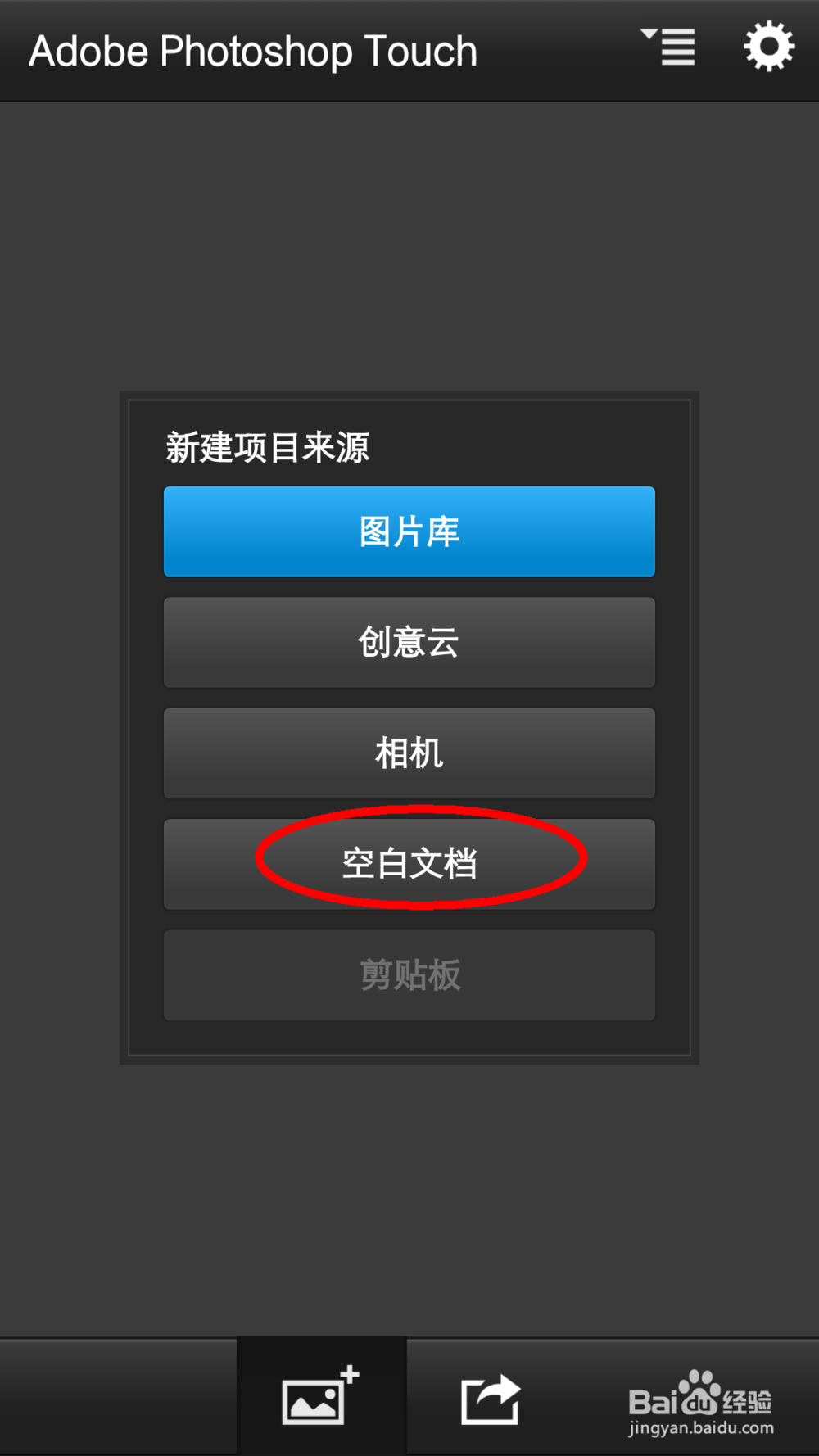
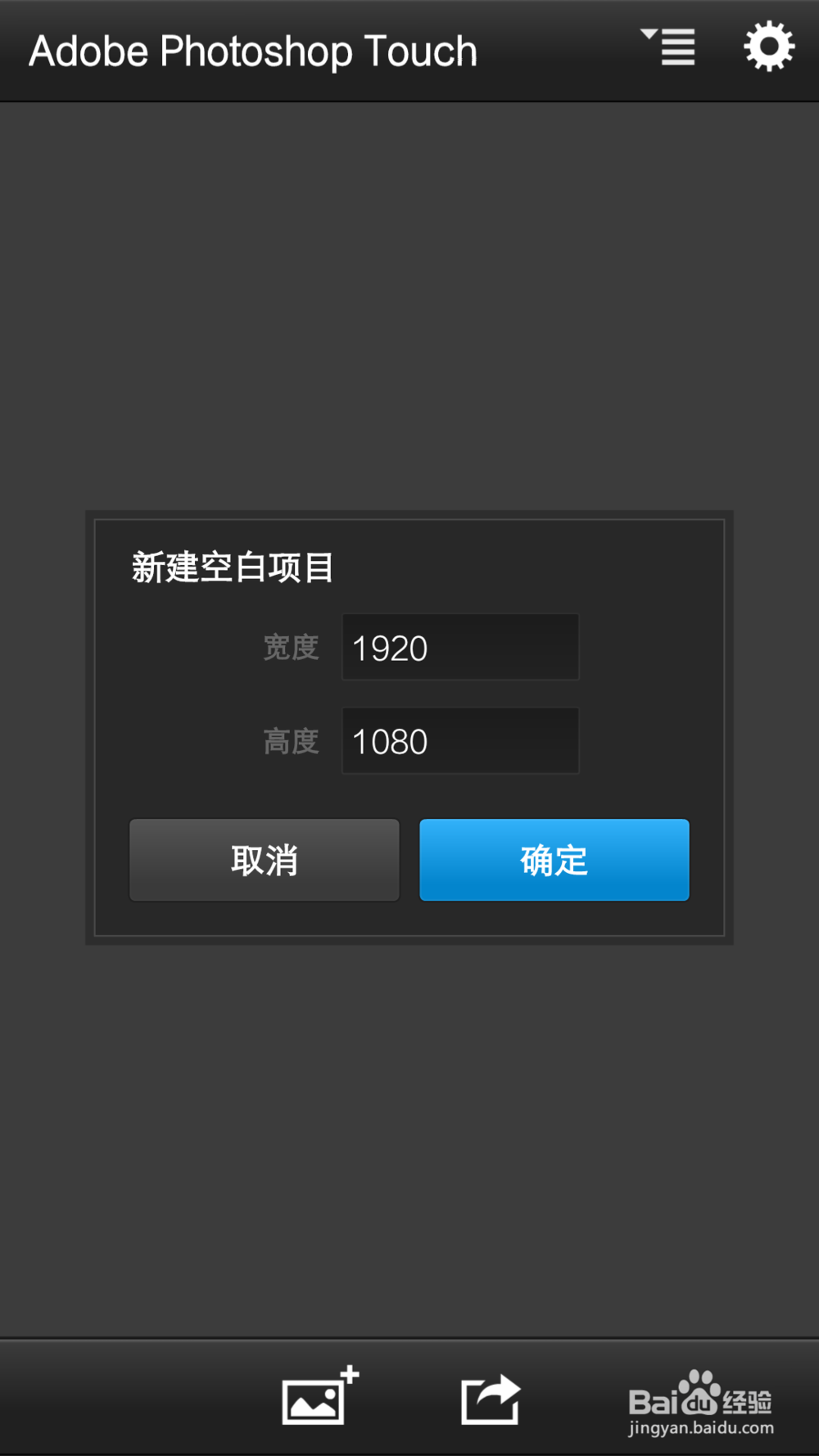 2/15
2/15接下来直接在上排工具栏里找到填充选项,将整个空白图层填充成红色。
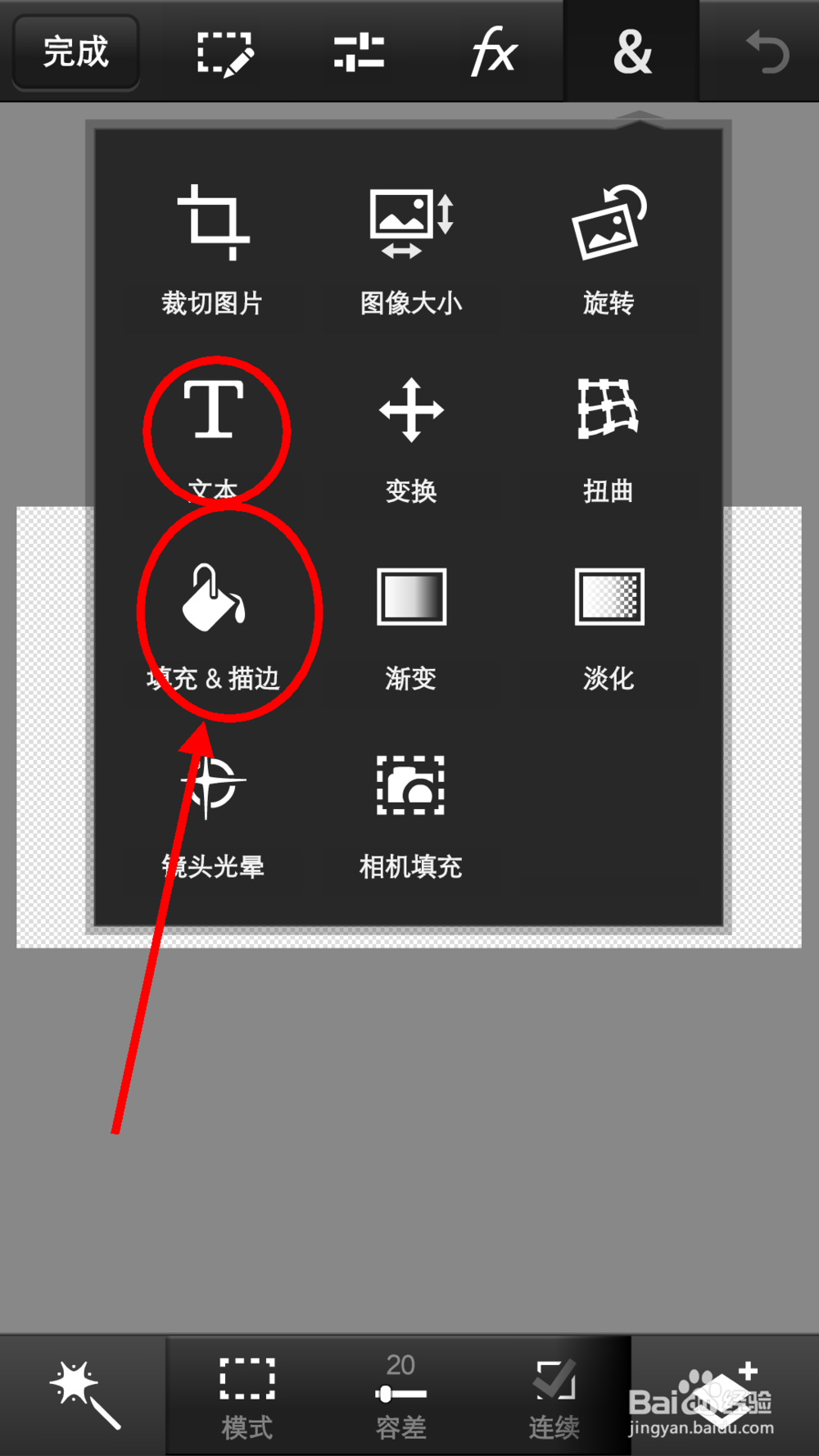
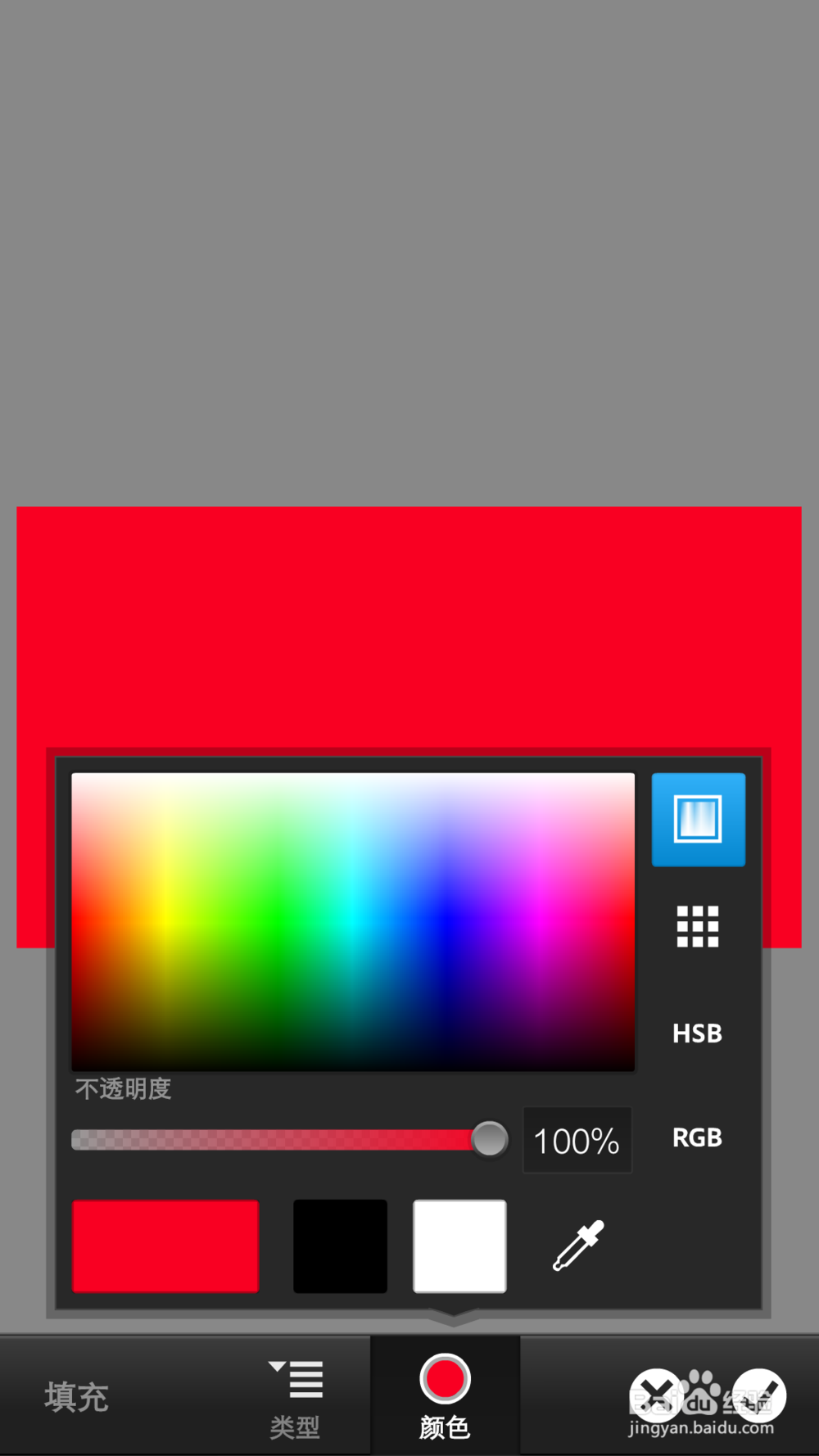 3/15
3/15下面就是输入文字了。在上排工具栏里找到文本,输入小编的百度名称“暗夜凝静”,并调整下文字位置,可以通过上排工具栏里的变换来调整。
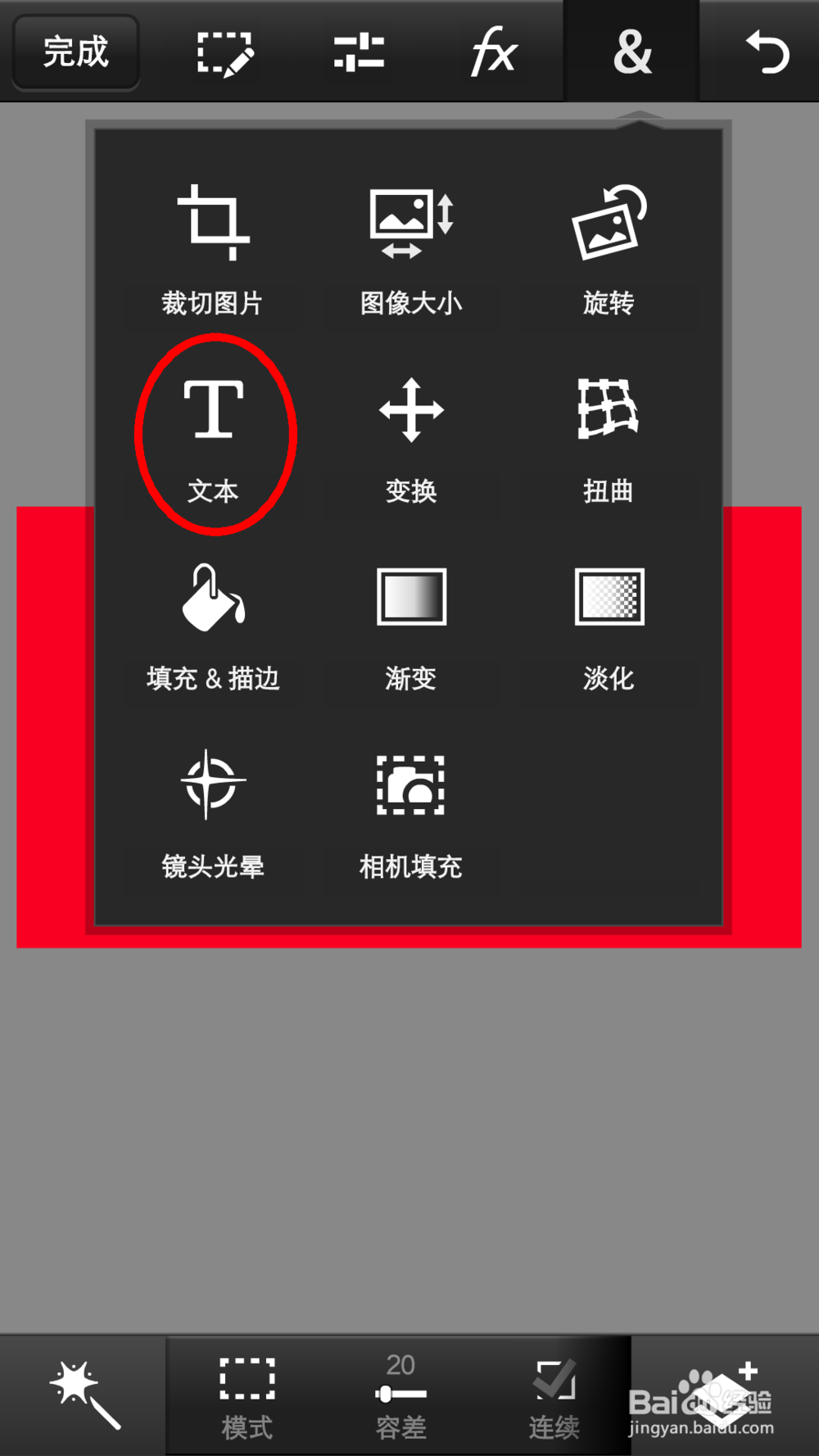
 4/15
4/15选择左侧工具栏里的魔棒工具,然后选择文字以外的部分。
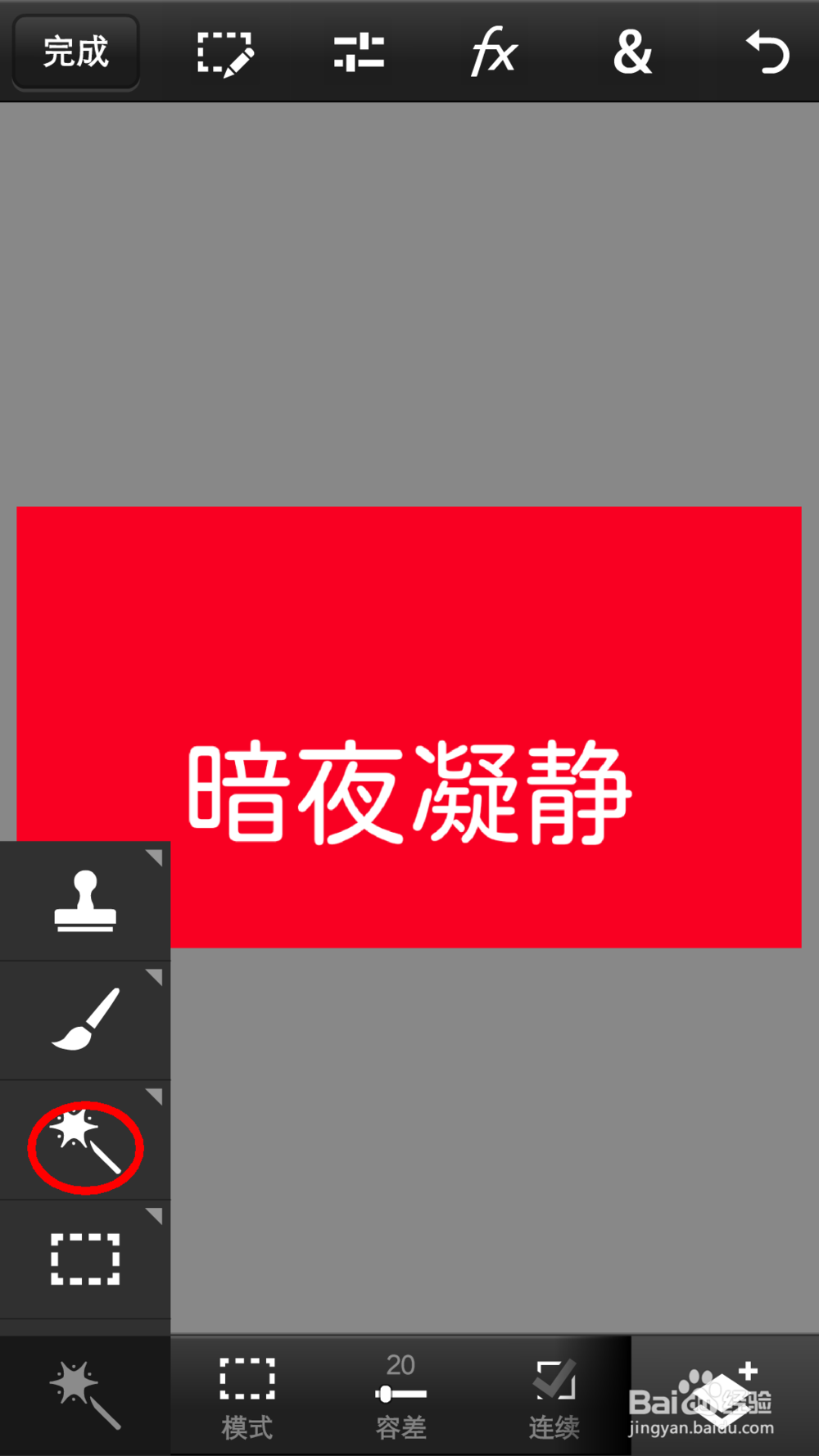
 5/15
5/15在上排工具栏里找到清除工具,选择清除,将文字以外的背景清除掉。当然,由于底下图层被红色填充满,所以这里清除完之后看不到效果。
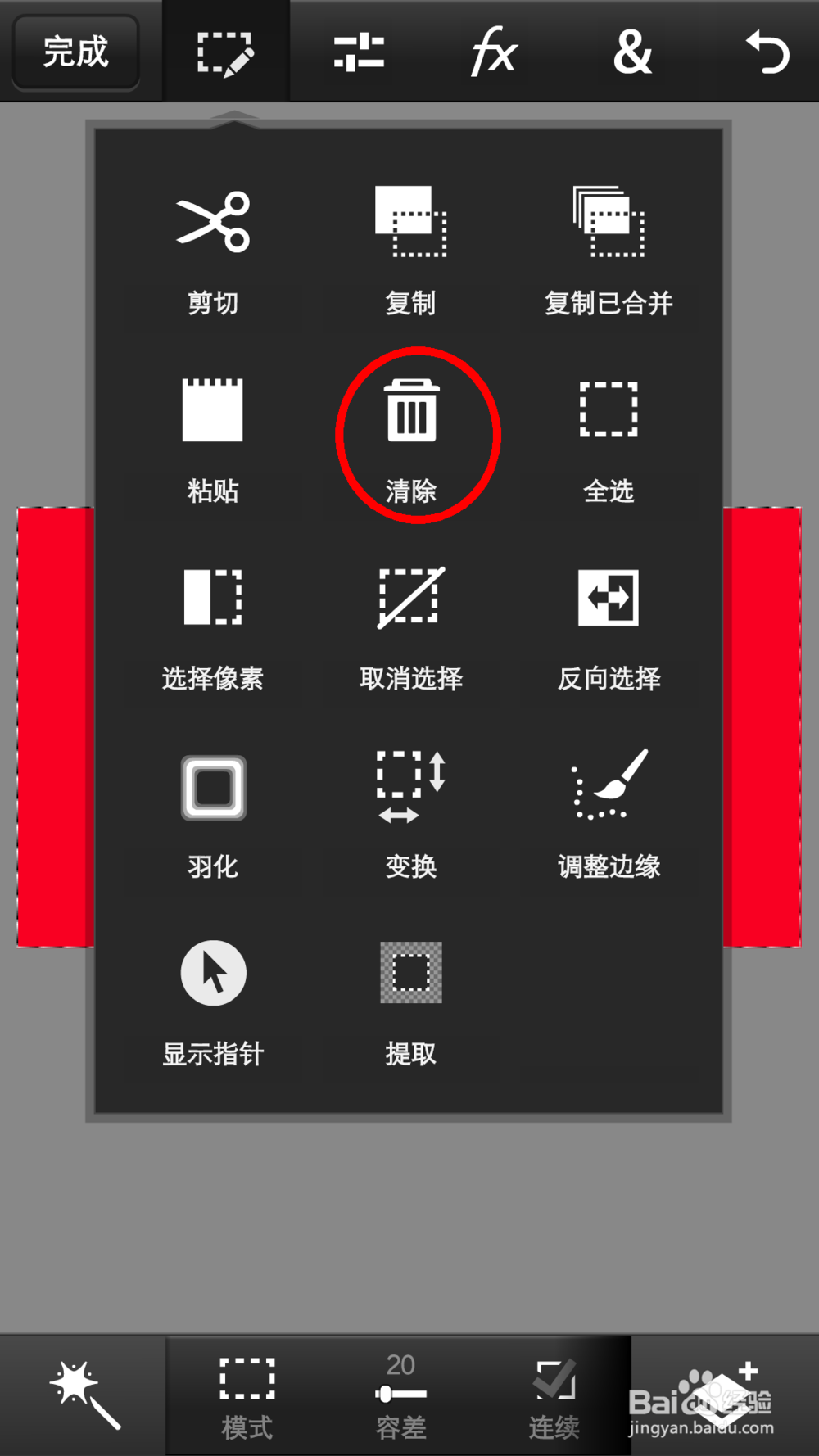 6/15
6/15从左侧工具栏里找到矩形选择工具。顺便说一句,如果图示位置不是矩形选择工具,可以按住,它会在后面出来。然后手从屏幕一直滑到矩形工具的位置就可以选择到矩形工具。
 7/15
7/15使用矩形选择工具框一个矩形,将文字框人,并调整一下位置到上下左右对称。
 8/15
8/15打开右下角的图层选择工具,选择底层的红色背景图层。
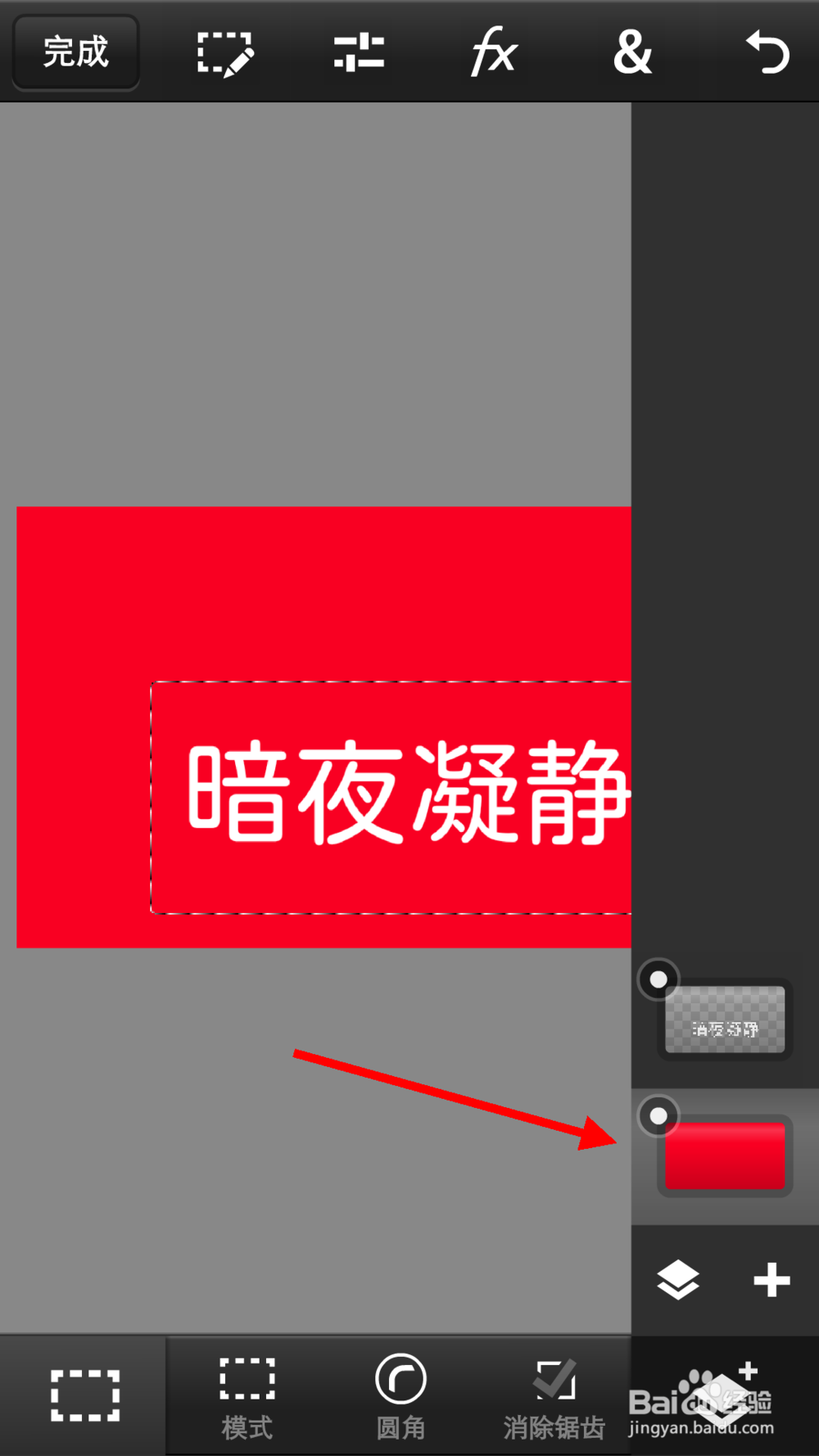 9/15
9/15在上排工具栏里找到提取,并选择提取。红色图层会只留下一个矩形框。
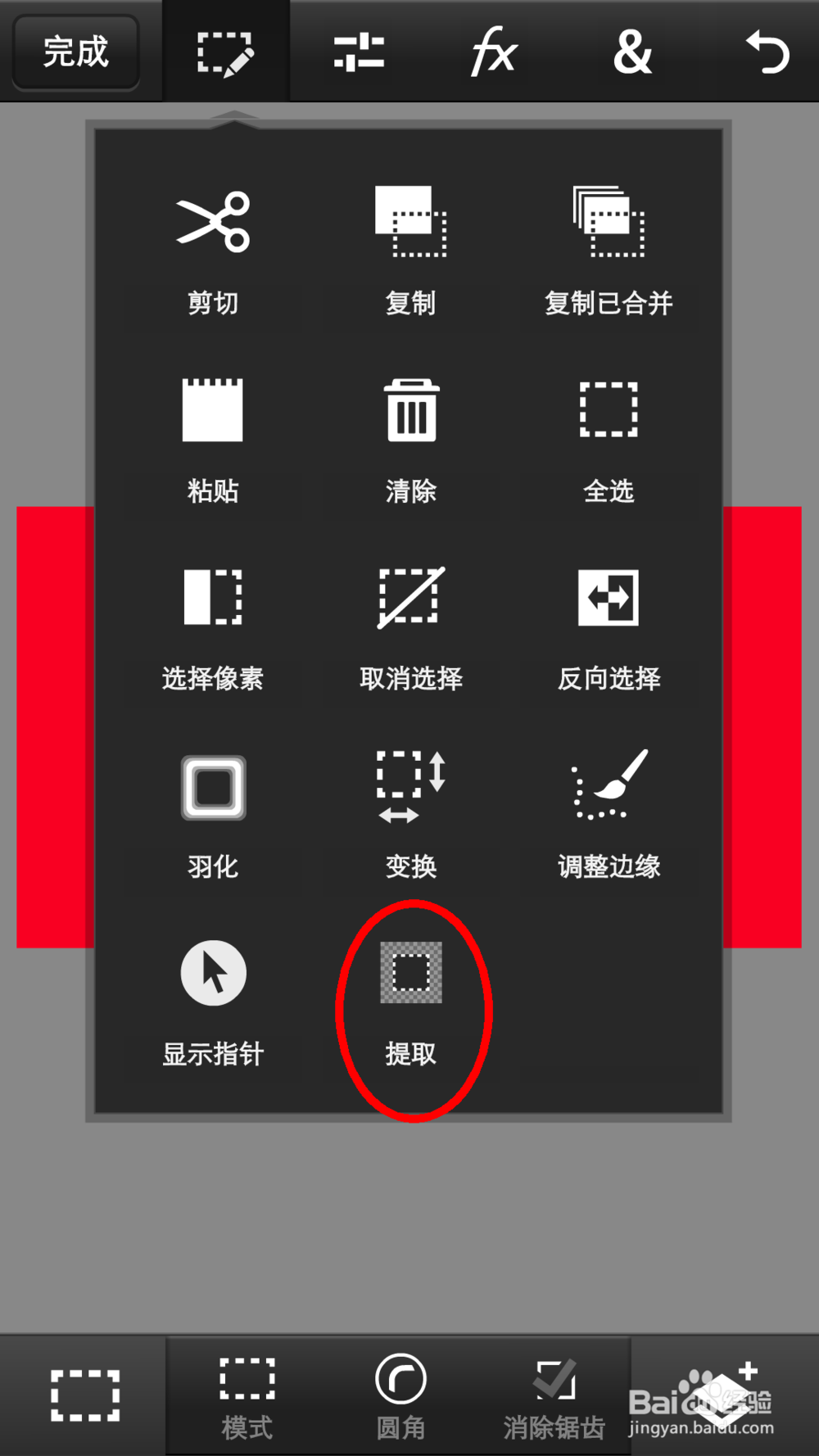 10/15
10/15接着在右下角的图层工具里找到合并图层,将文字图层与背景图层合并。
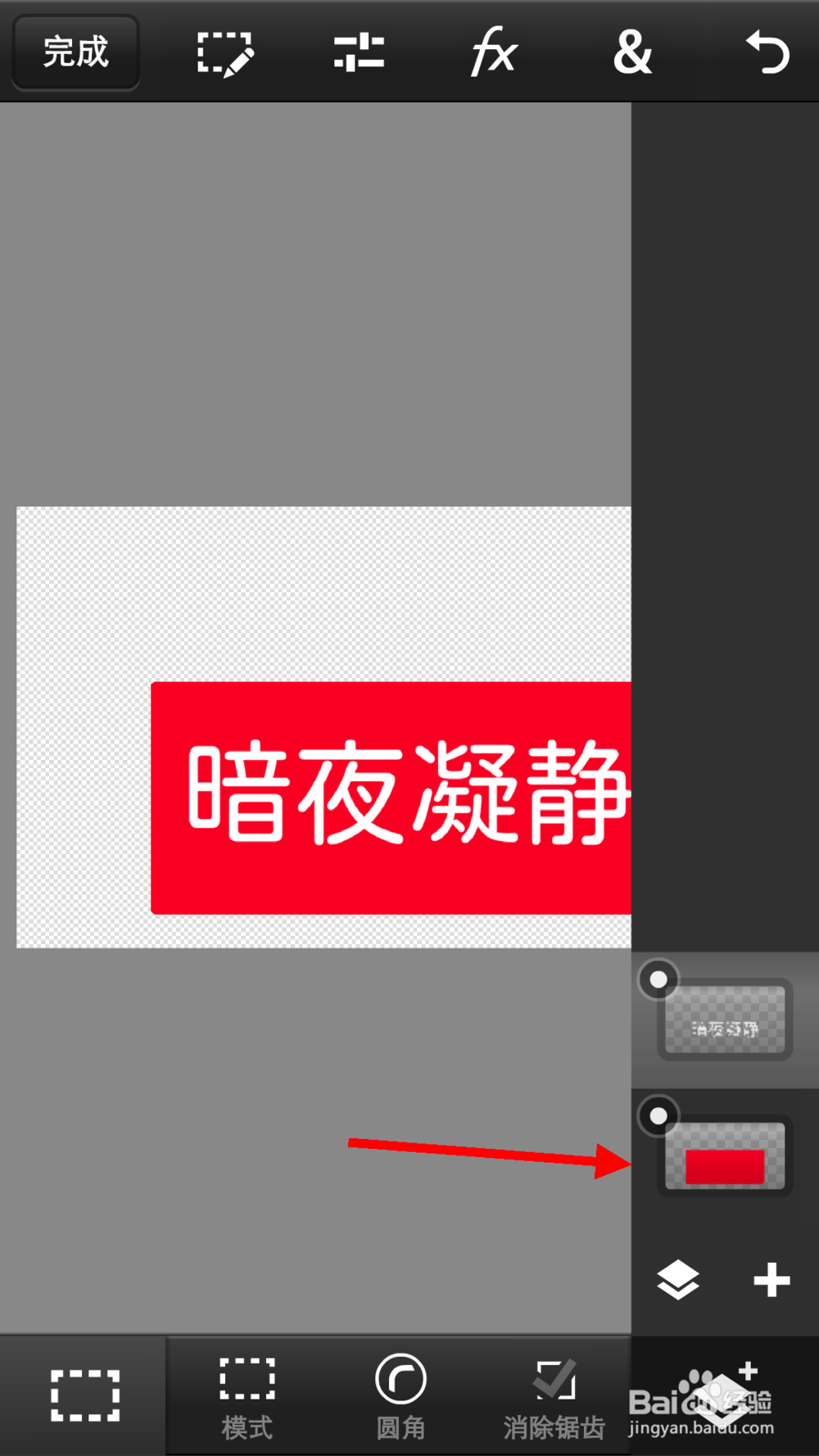
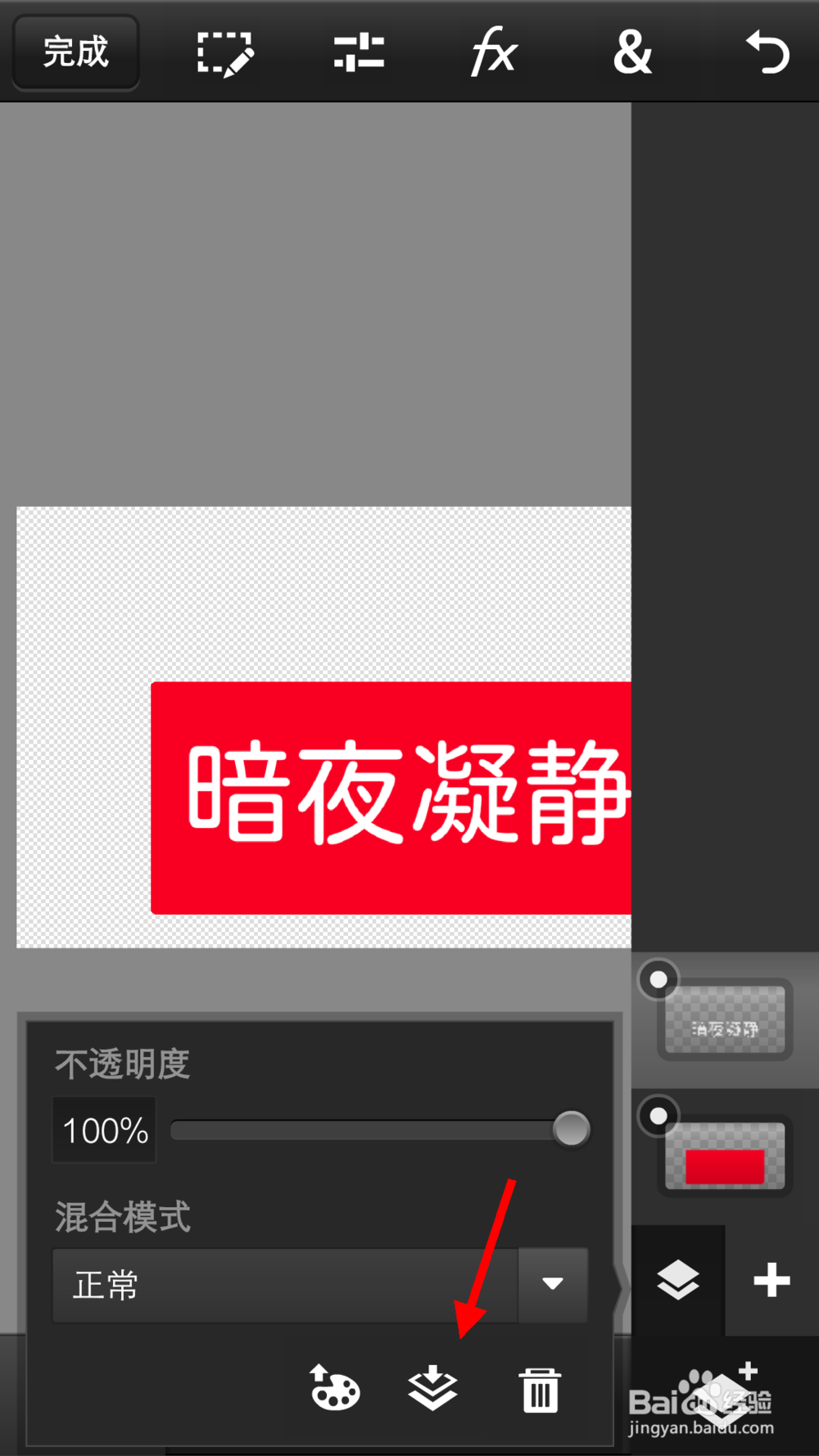
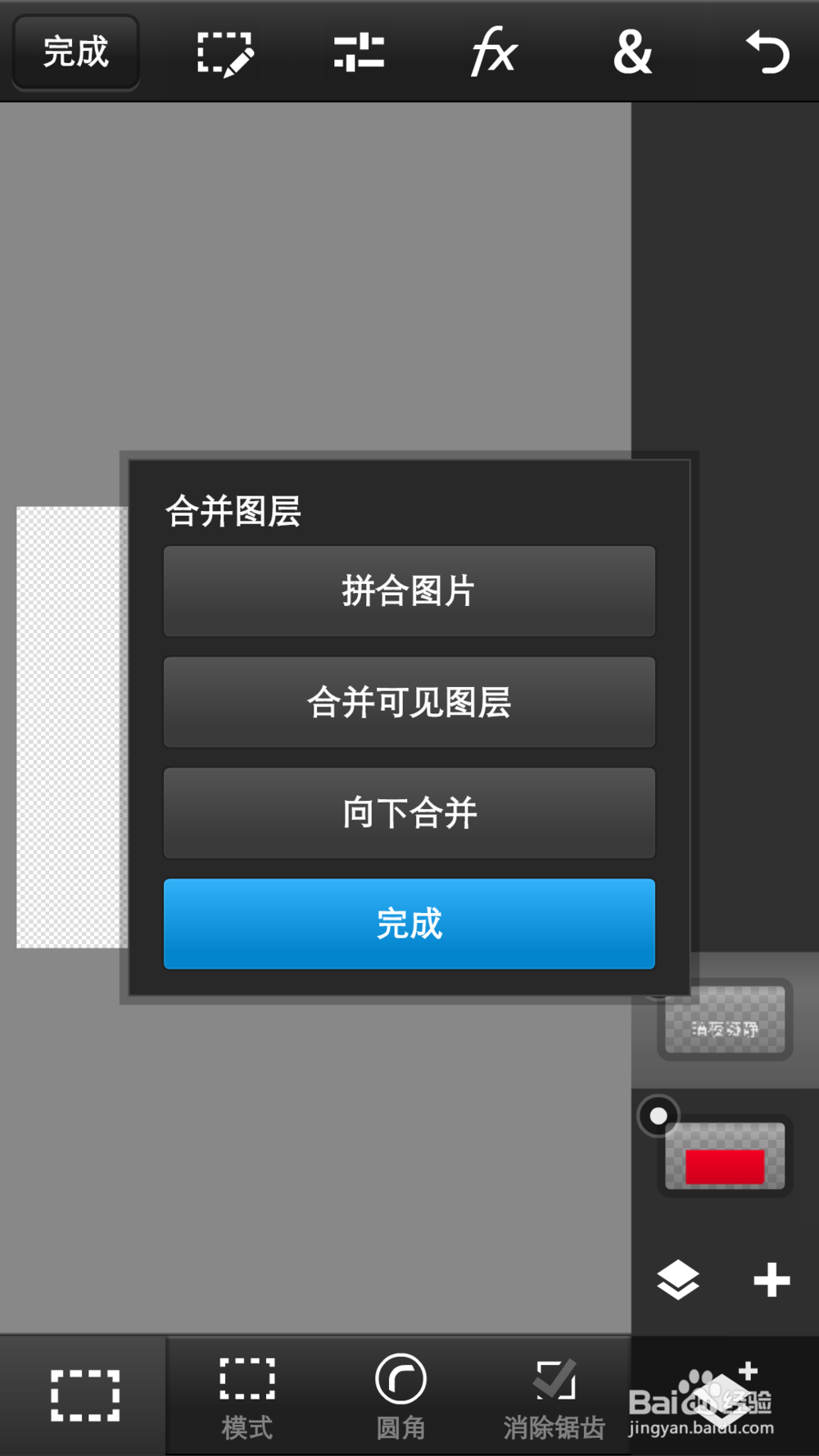
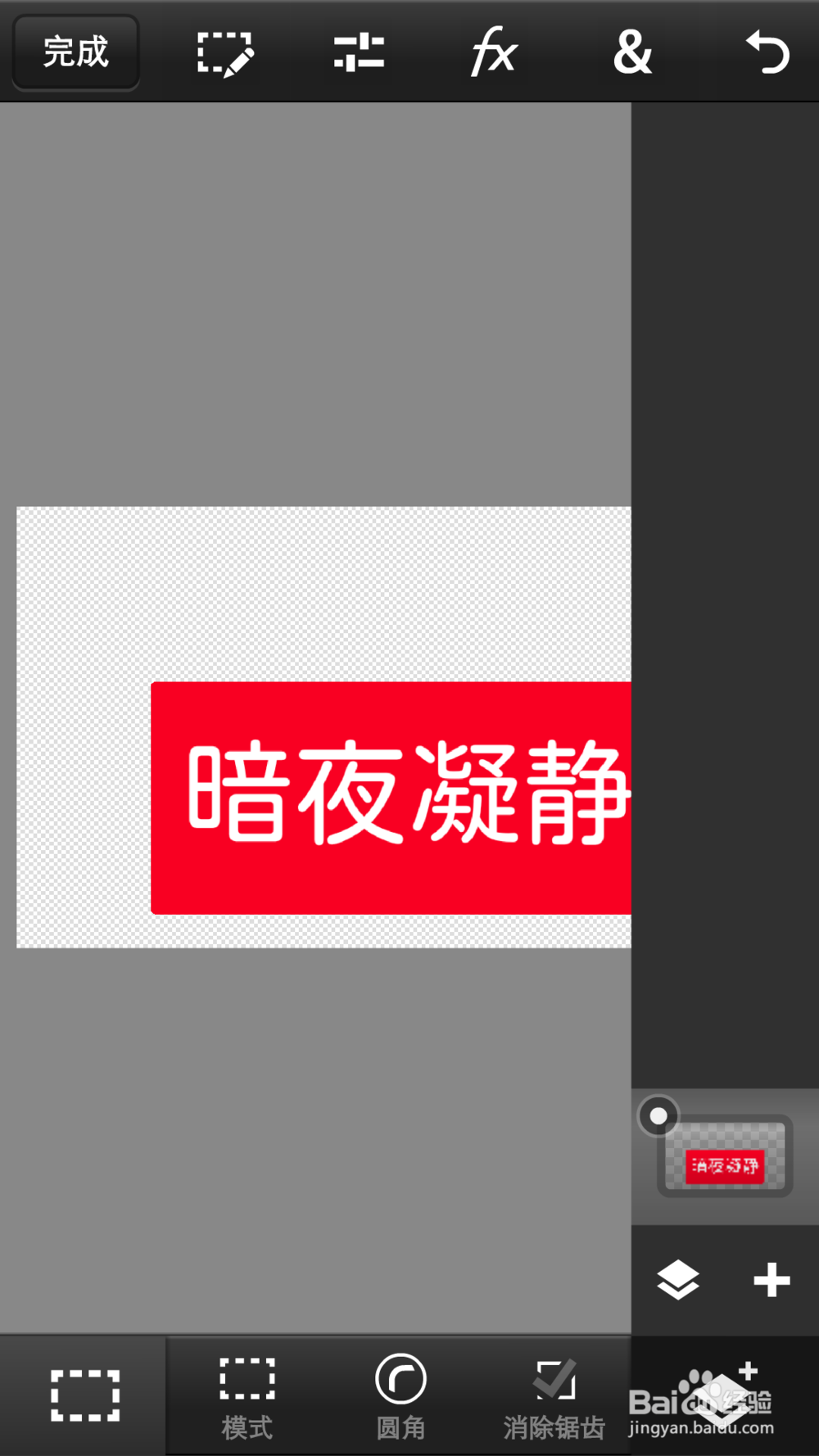 11/15
11/15到了上面那一步,这个印章就可以算是完成了,可以保存了。我们这里再演示下效果图。选择魔棒工具,将中间的有颜色的文字抠掉。
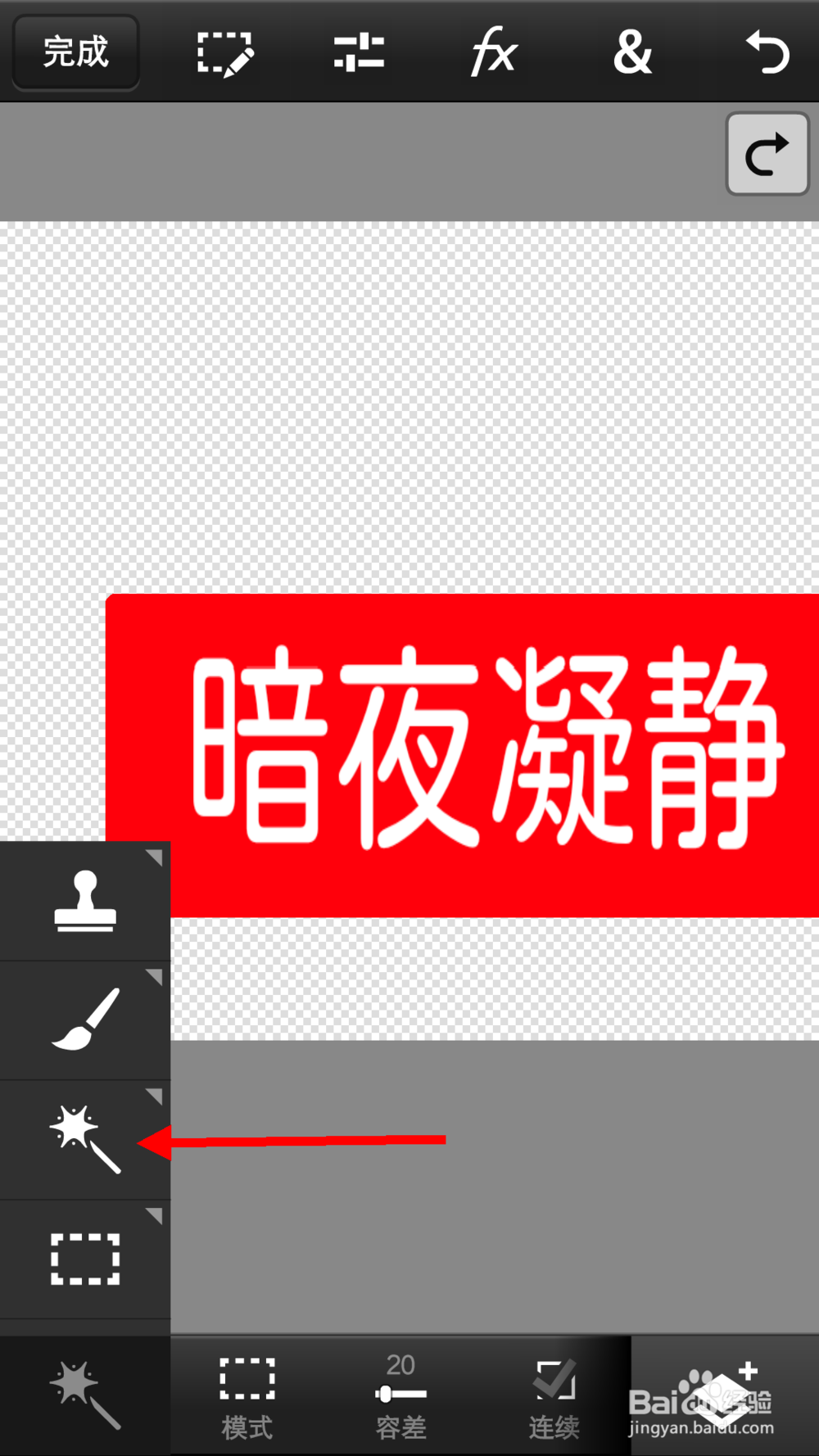
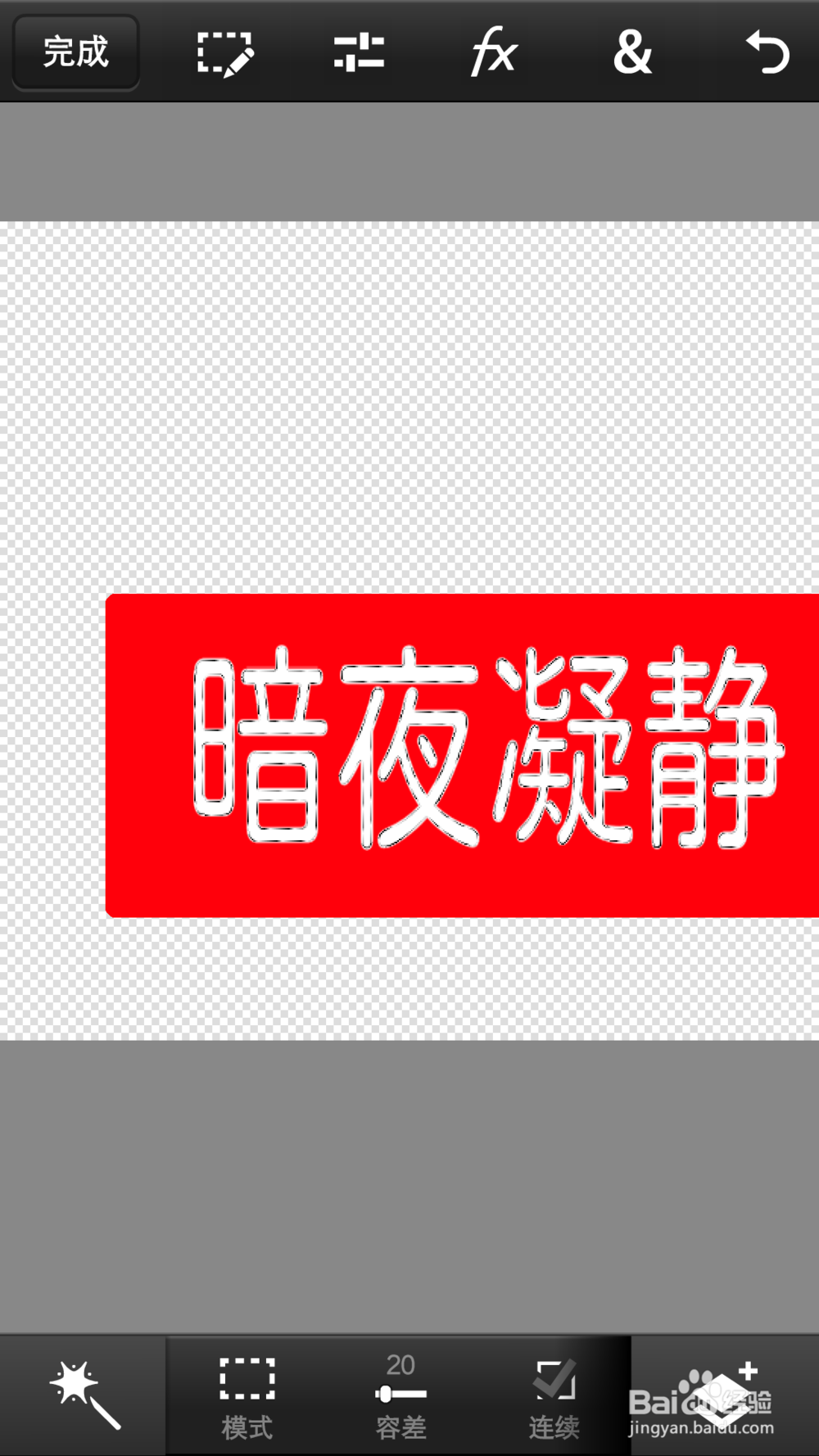
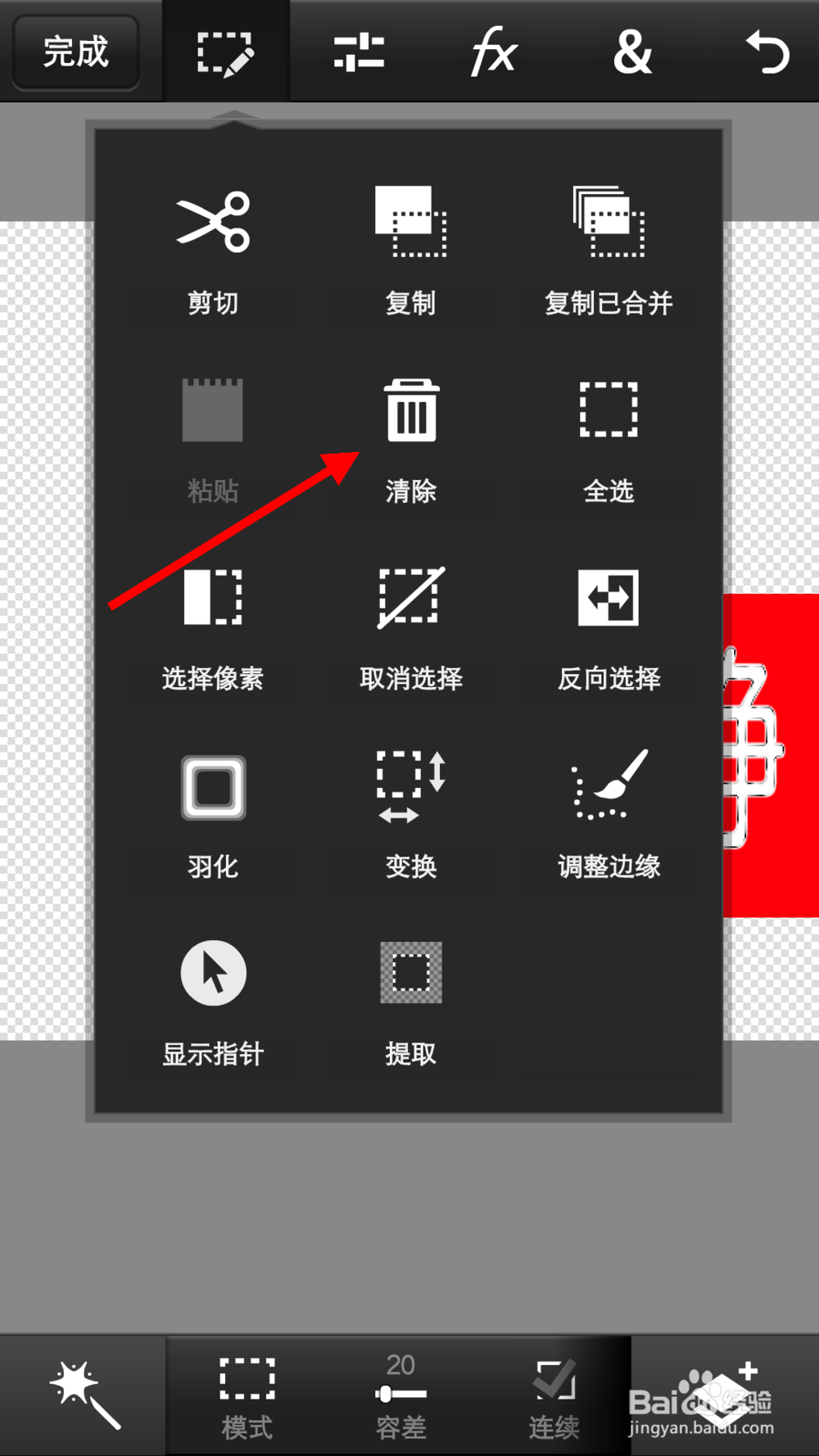 12/15
12/15从右下角的图层工具里找到小加号工具,导出一张图片。
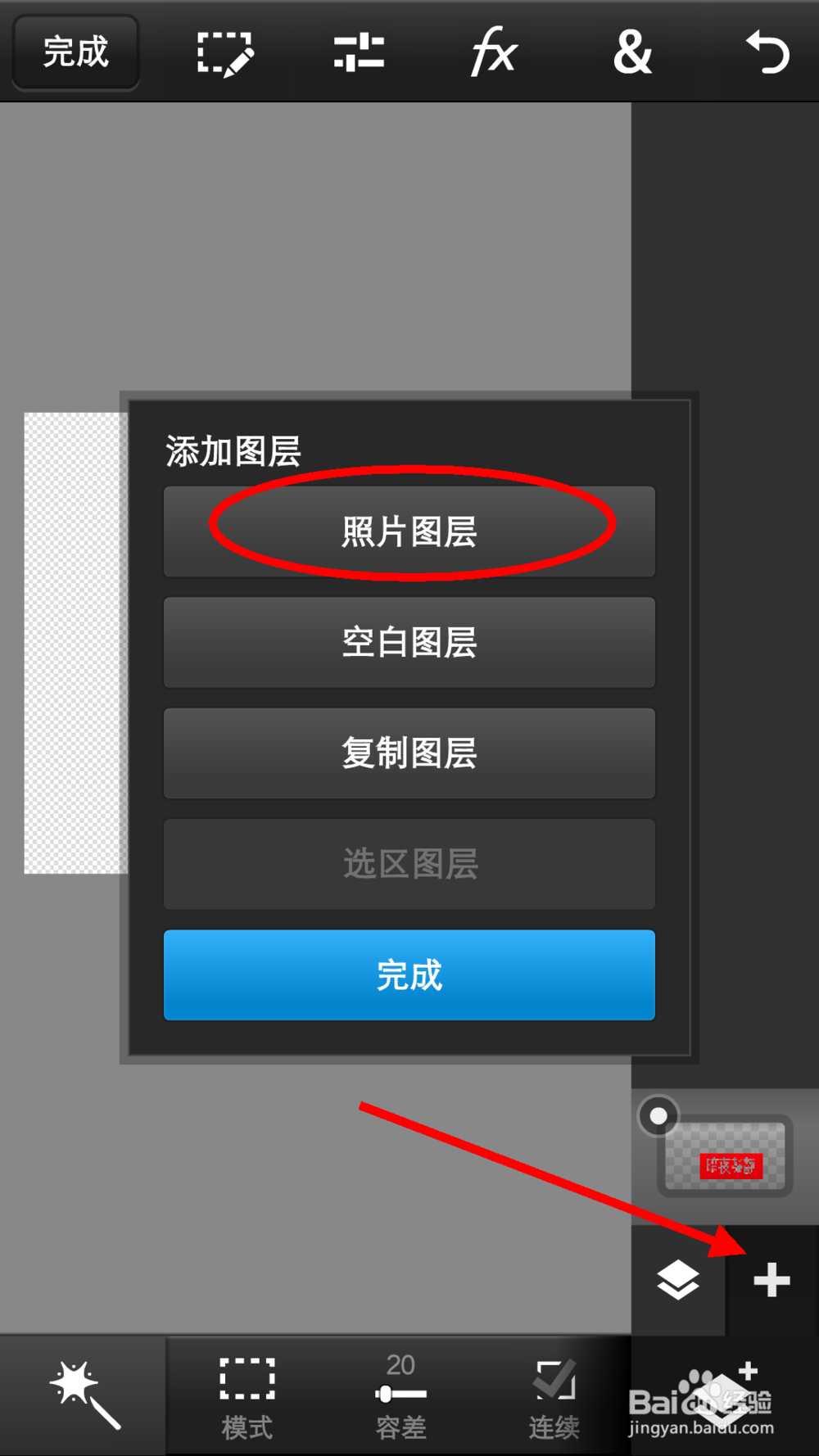
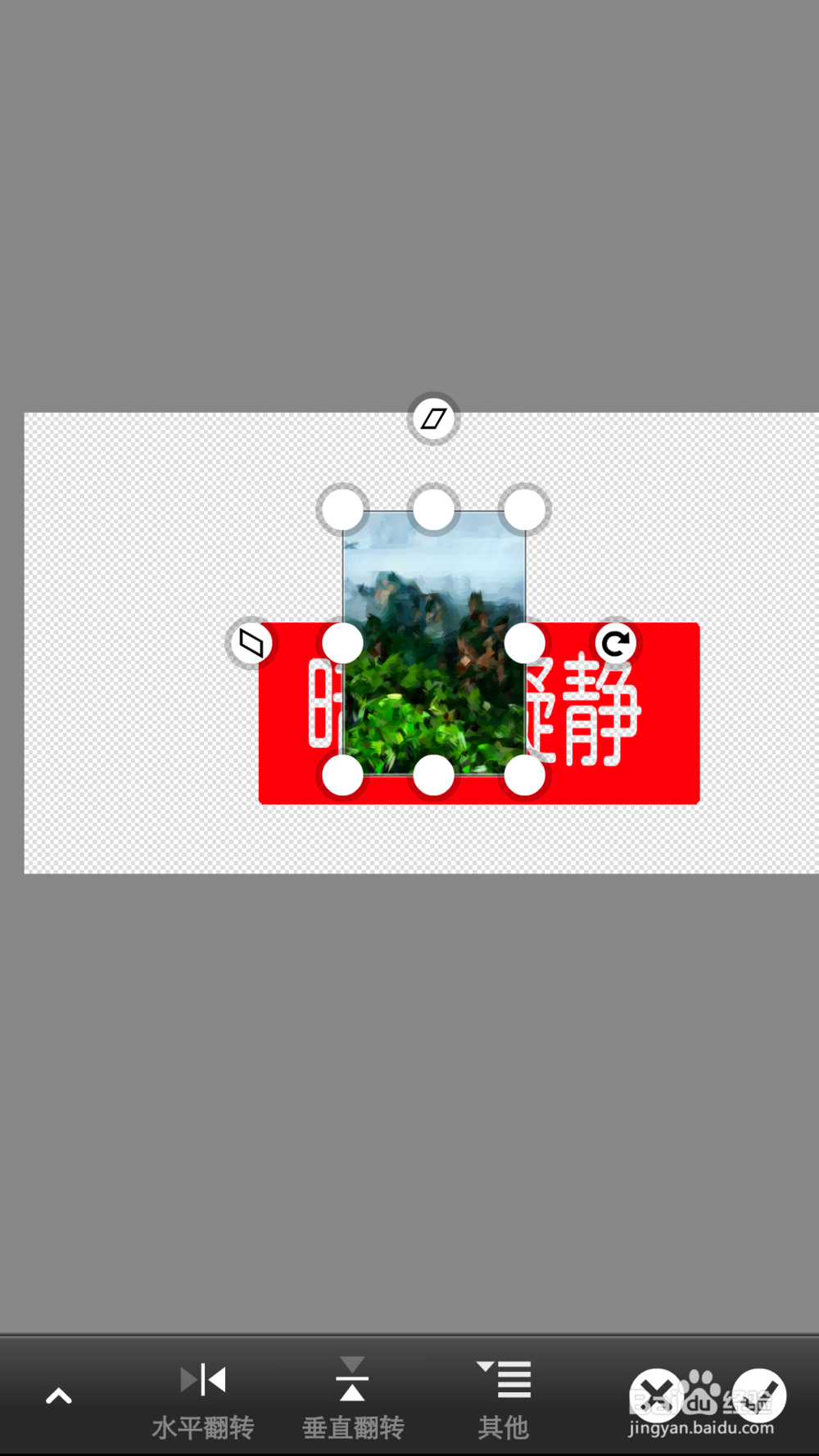 13/15
13/15调整图片图层跟印章图层顺序,并分别调整图片跟印章的位置以及大小。
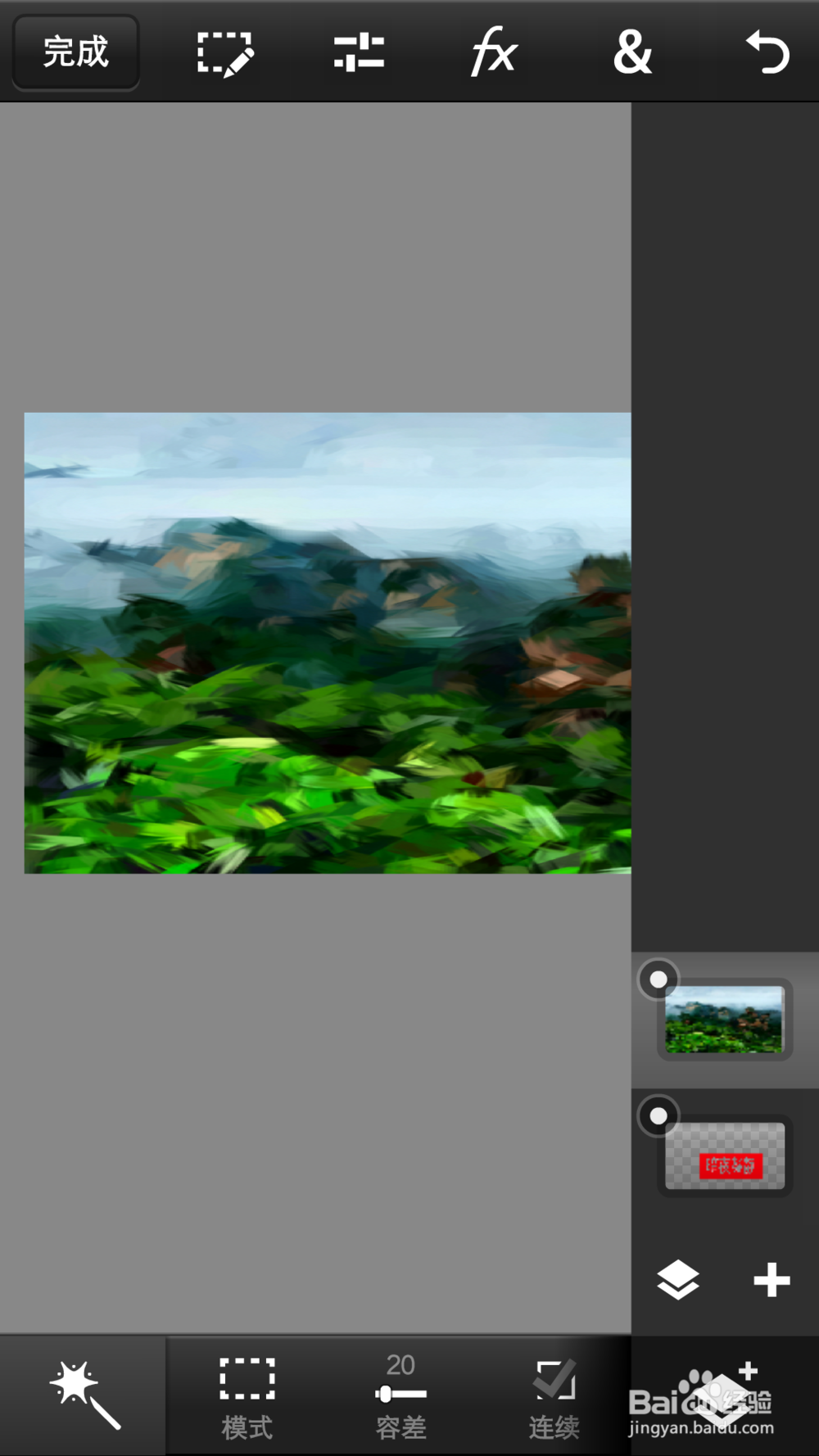
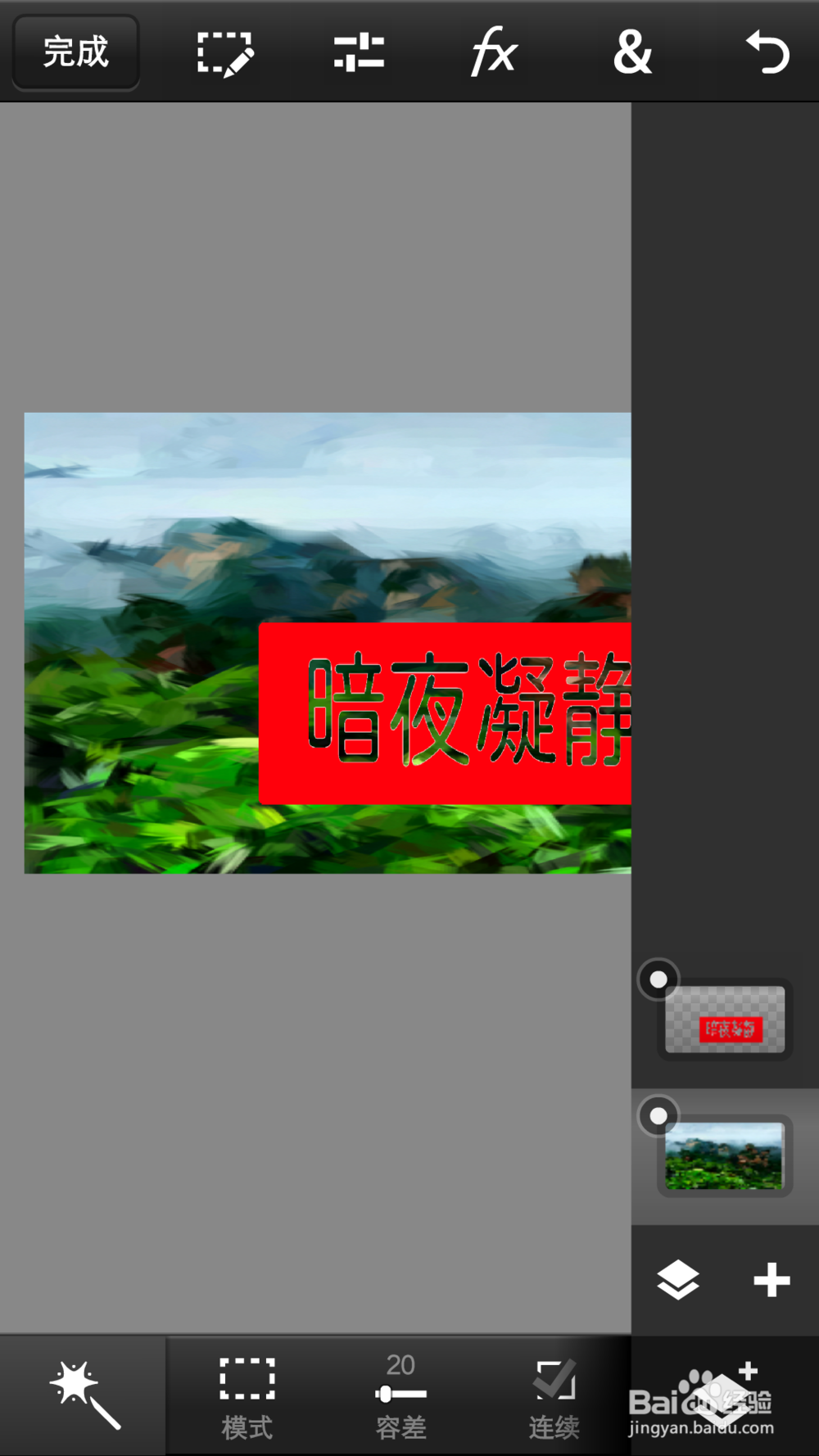
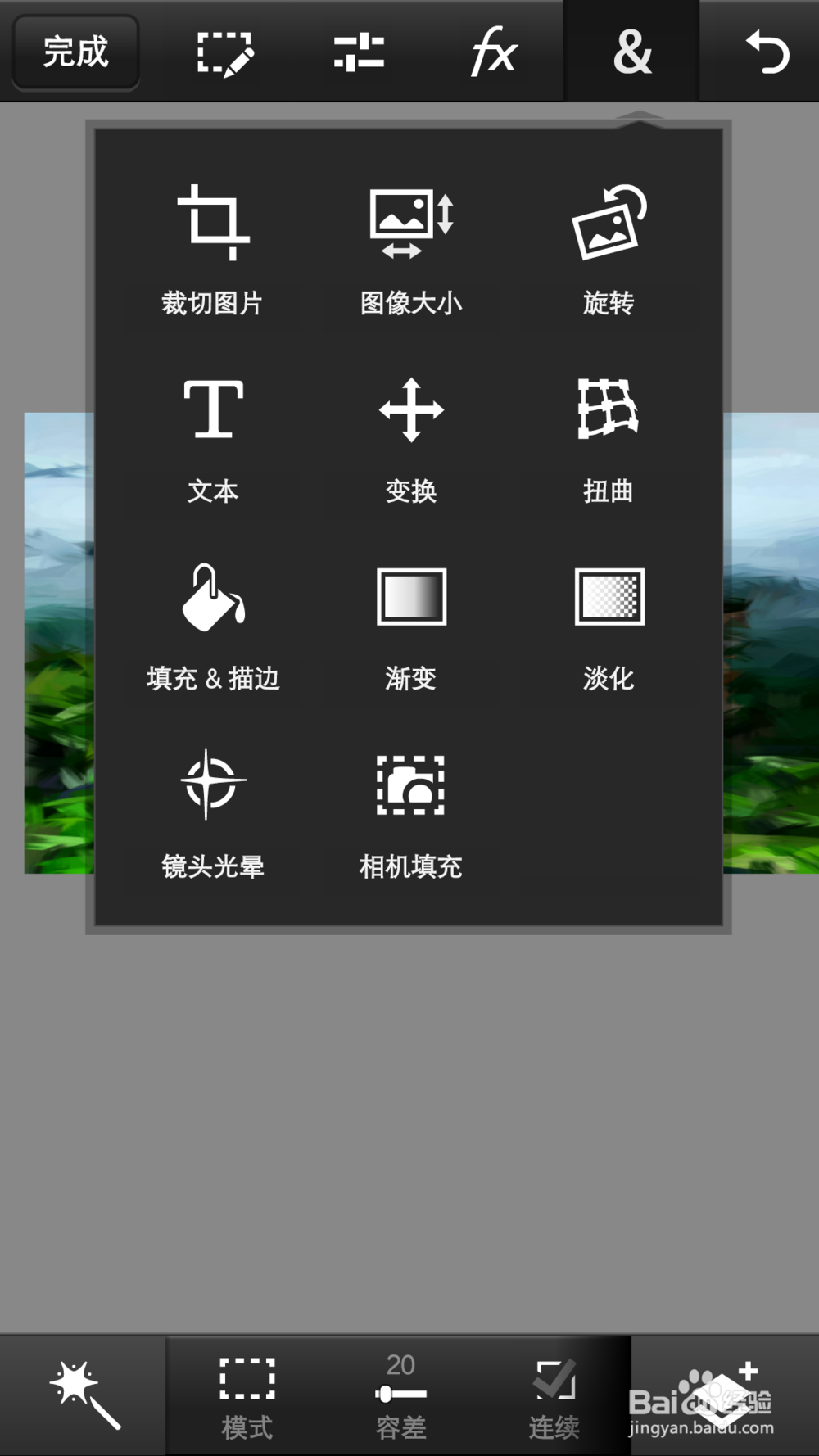
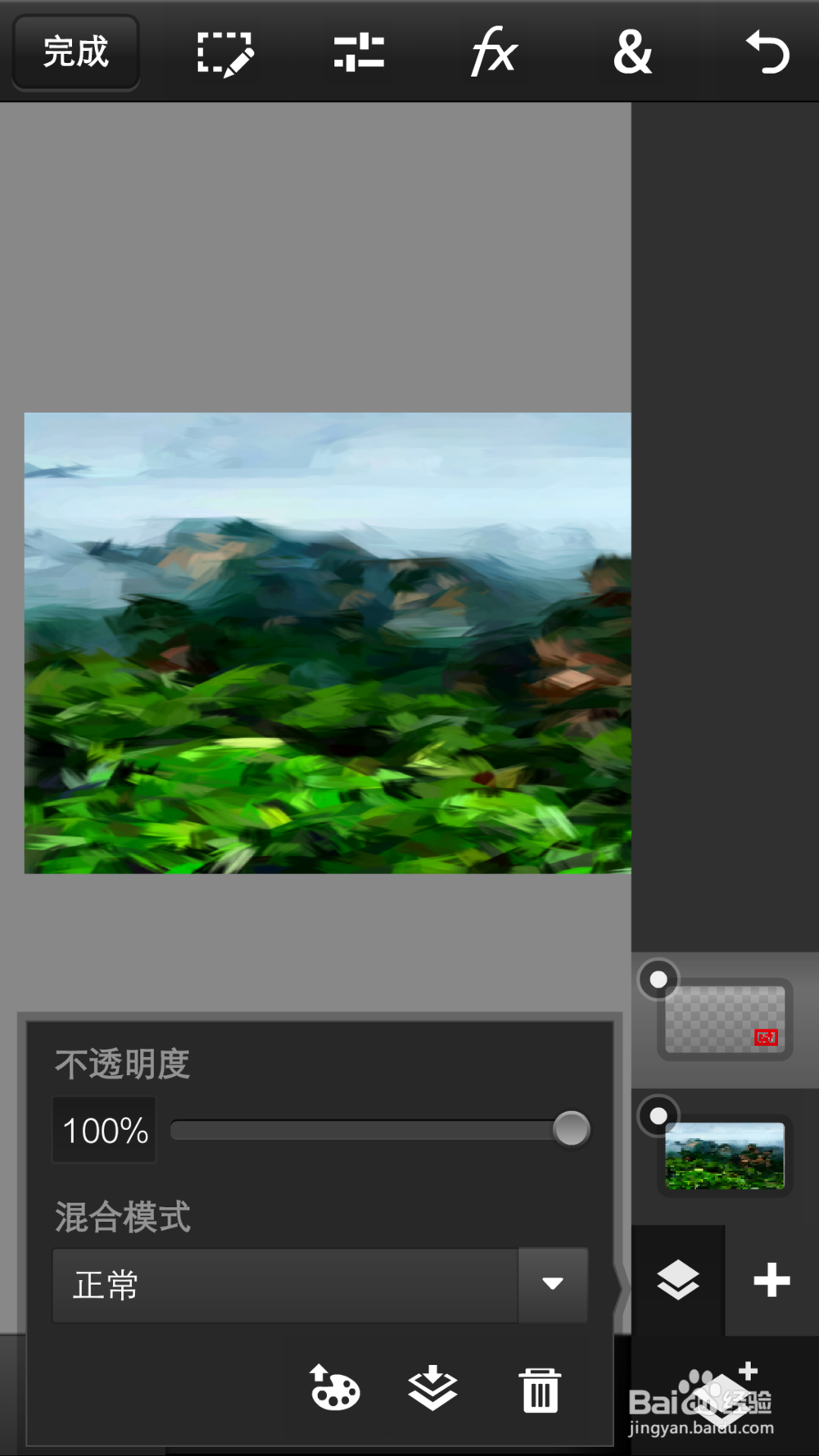 14/15
14/15通过右下角的图层工具找到合并图层,将印章图层与素材图层合并。
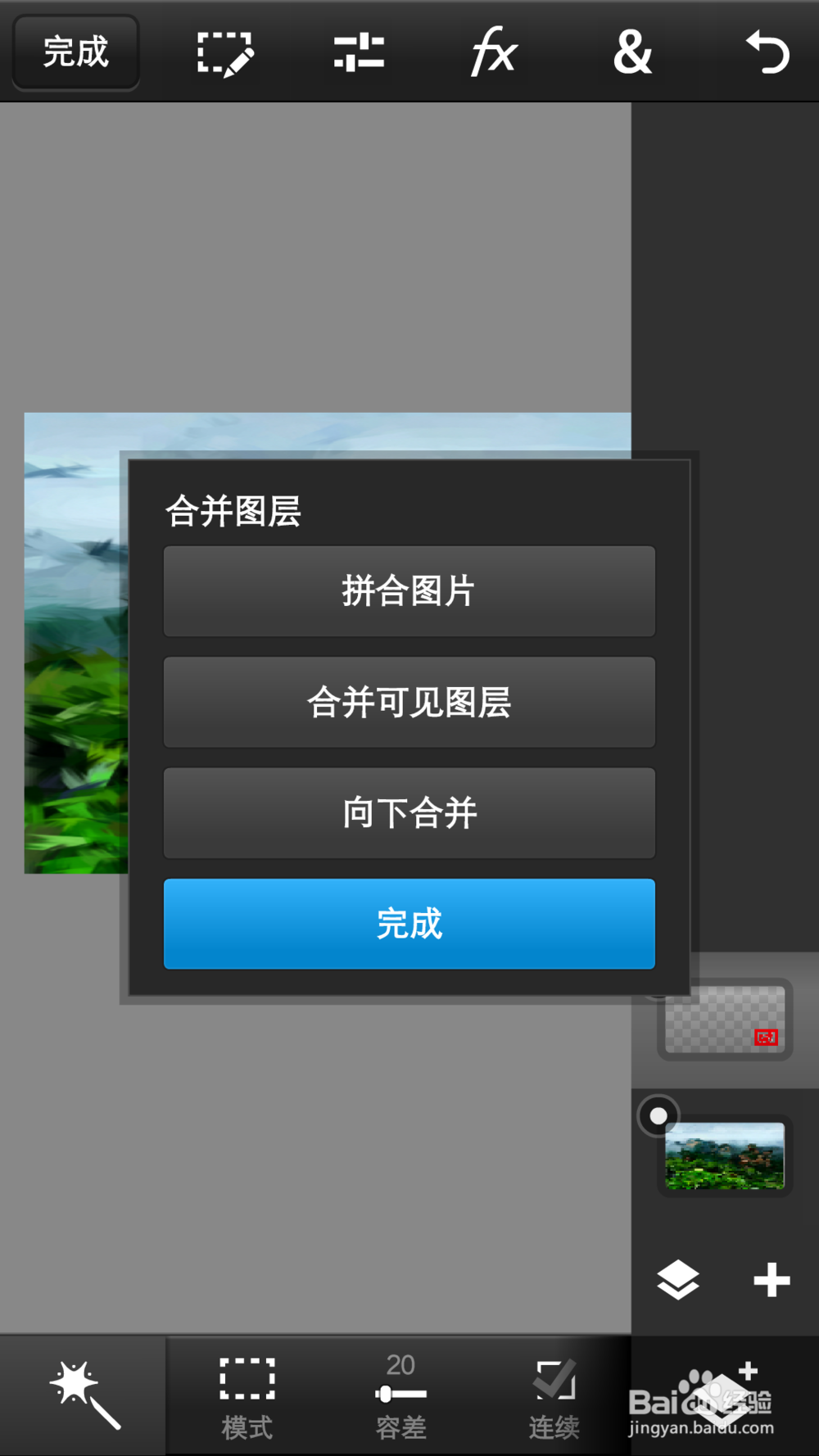
 15/15
15/15将我们完成的作品保存,可以通过导出到相册将我们的作品导出到手机里,操作时需要选中目标图片。
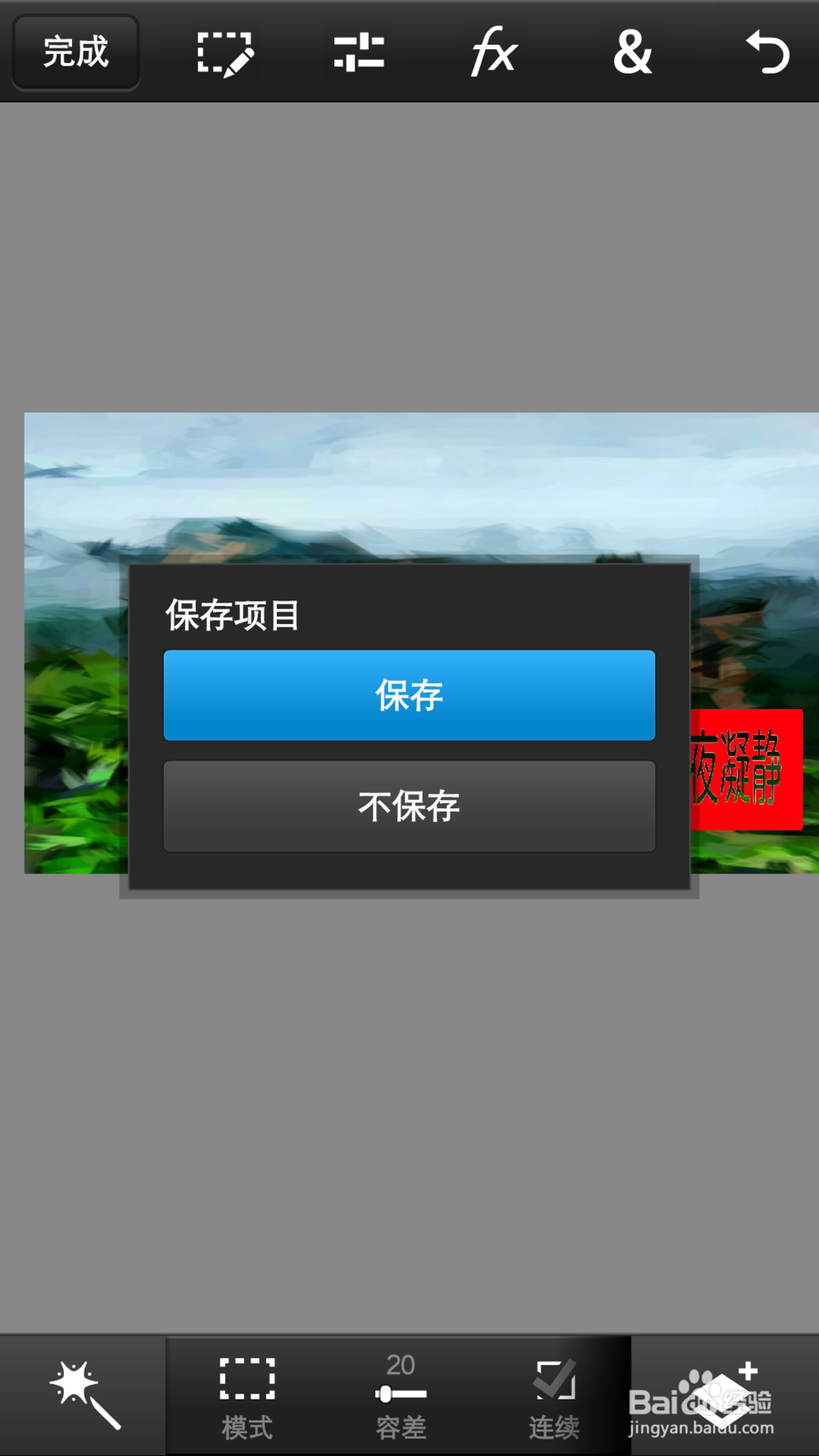
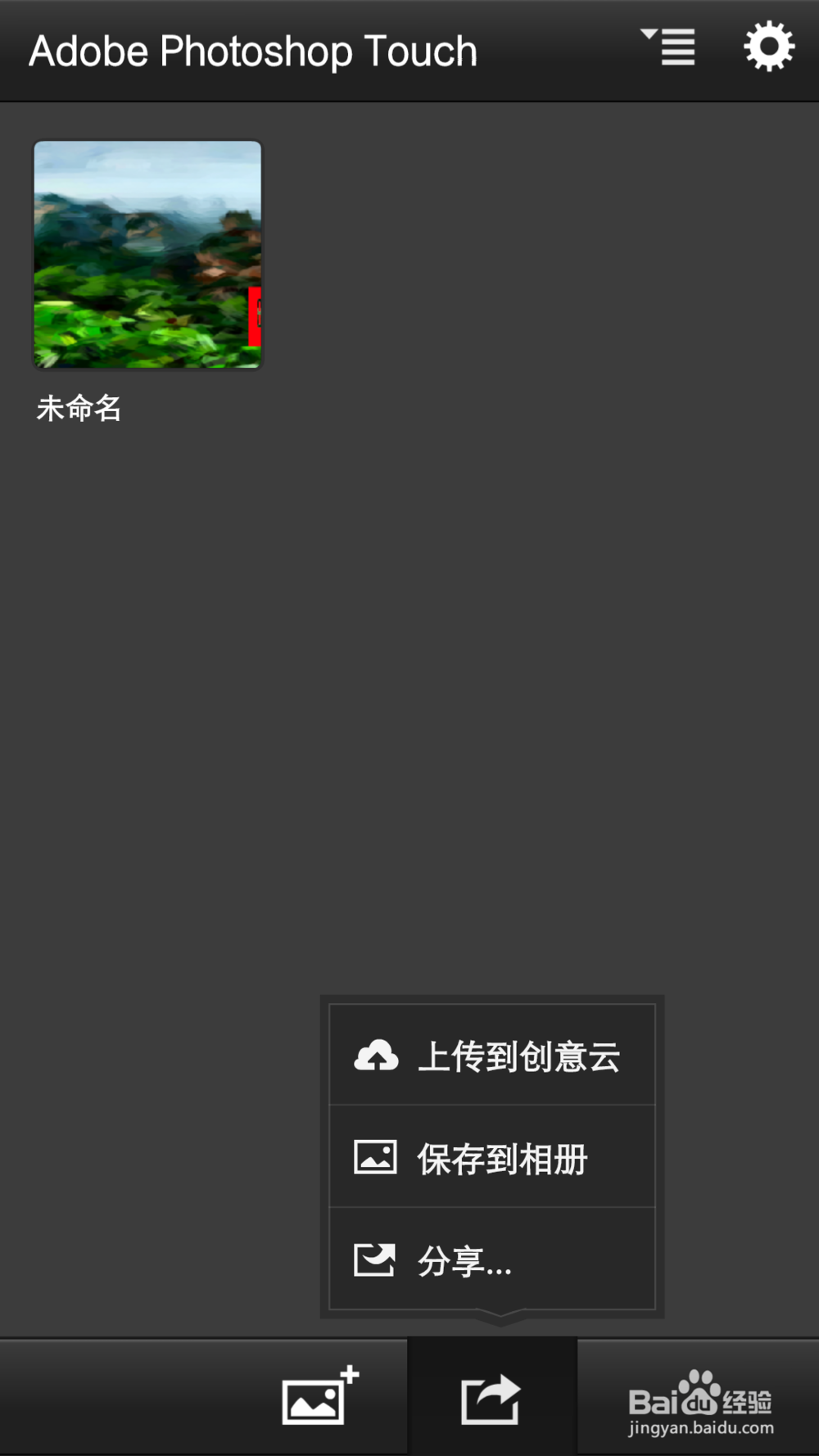
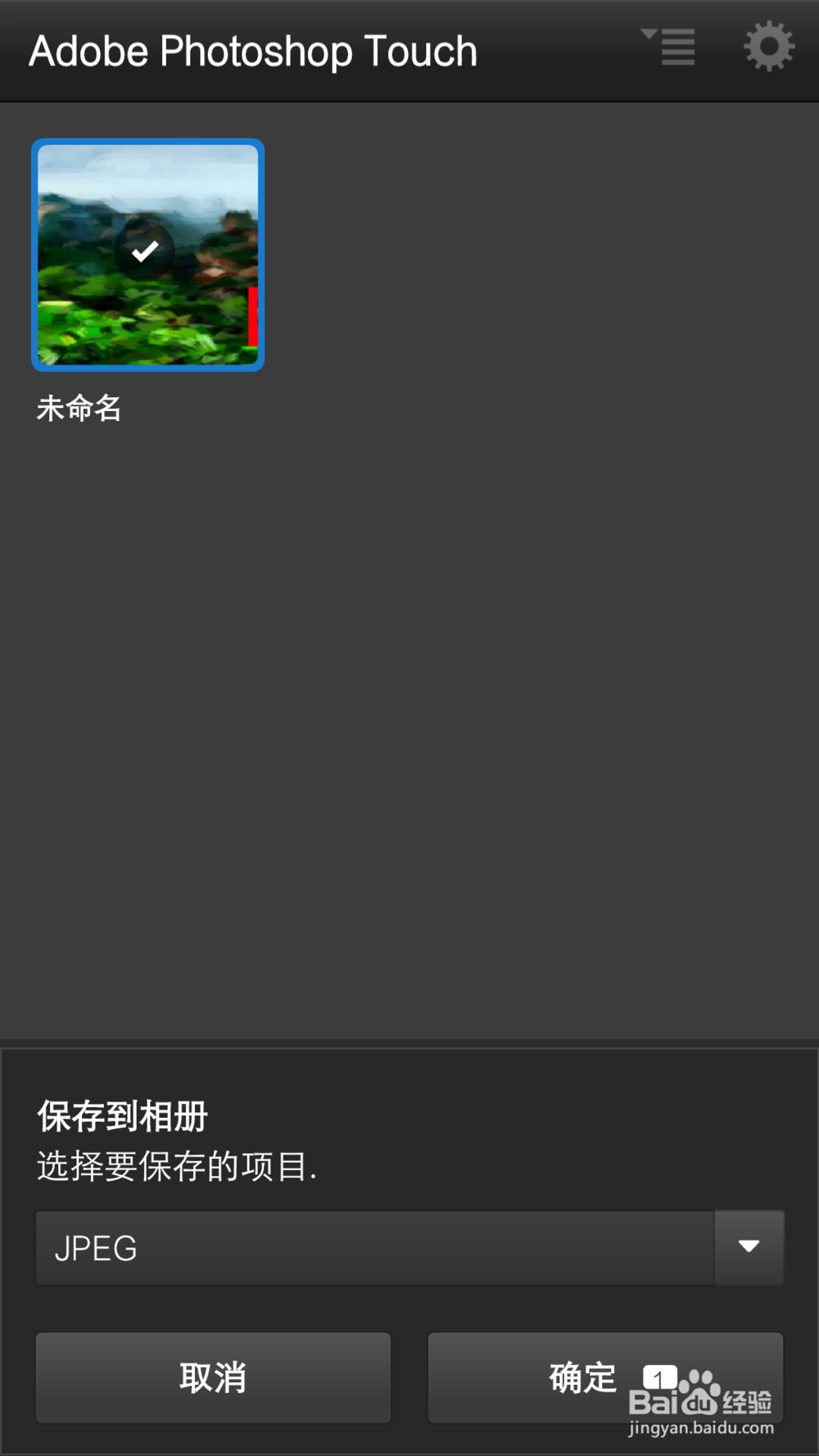 手机PS
手机PS 版权声明:
1、本文系转载,版权归原作者所有,旨在传递信息,不代表看本站的观点和立场。
2、本站仅提供信息发布平台,不承担相关法律责任。
3、若侵犯您的版权或隐私,请联系本站管理员删除。
4、文章链接:http://www.1haoku.cn/art_598018.html
 订阅
订阅